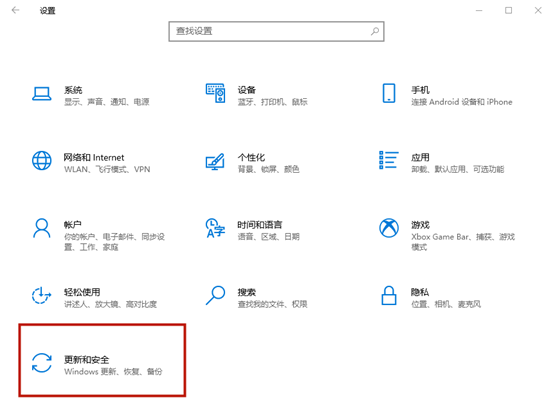打印机错误无法打印怎么处理 打印机错误不能打印的方法
打印机错误无法打印怎么处理?打印机是常见的工作设备,基本上每个办公室都会有一台打印机,因为现在和以前不同了,文档大多数是在电脑端进行编辑的,如果要变成纸质文本的话,就必须借助打印机了,有时候我们会碰到打印机出错,比如打印机物理方面的错误,或是和电脑的关联机出现错误等。所以今天小编就为大家带来了打印机错误无法打印怎么处理的相关内容,一起来看看吧。
打印机错误无法打印怎么处理:
1.首先打开“控制面板”-“设备和打印机”,找到打印机右键打开菜单,选择“查看现在正在打印什么”,点击左上角的“打印机”选择“取消所有文档”,如果还需要继续打印,只需要在打印文档中重新选择打印就可以;
2.可能是远程文档打印,因为缺纸、缺墨等原因导致文档的机要无法打印,可以先关闭打印机,重新开启尝试能不能正常打印;

3. 如果依旧没有解决,可以在取消所有文档之后,在设备管理器卸载打印机,重新安装驱动;
4.可能是端口选择错误,在“打印机传真机”选项中,右击“打印机”-“属性”-“端口选项卡”,在看看是不是设置正确;
5.也可以在“服务”选项中,找到“Print Spooler” 双击,在常规中点击“停止”,并在“开始”-“运行”中输入“spool”,打开“PRINTERS”文件夹,进里面的东西全部删除,在常规选项卡里点“启动”-“Print Spooler打印服务”就可以了。
以上就是小编今天为大家带来的打印机错误无法打印怎么处理以及打印机错误不能打印的方法的全部内容,希望能帮助大家吧。
热门服务推荐
热门资讯
热门问答
-
打印机一直错误打印排队 答
打印机一直错误打印排队可能是由多种原因引起的,以下是一些常见的解决方法: 1. 检查打印机状态:确保打印机处于正常工作状态,没有卡纸、缺纸或其他故障。 2. 取消打印任务:在打印机队列中取消所有未完成的打印任务。 3. 重启打印机和计算机:有时候,简单的重启可以解决问题。 4. 更新打印机驱动程序:确保使用的是最新的打印机驱动程序。 5. 检查打印设置:确认打印设置正确,例如纸张大小、打印质量等。

-
打印机说服务错误 答
打印机显示“服务错误”可能是由多种原因引起的,以下是一些常见的解决方法: 1. 检查连接:确保打印机与电脑或网络连接正常。 2. 重启设备:尝试关闭打印机和电脑,然后重新启动。 3. 清理打印机:检查是否有卡纸或其他杂物堵塞打印机。 4. 更新驱动程序:确保打印机的驱动程序是最新的。 5. 检查墨盒或硒鼓:如果墨盒或硒鼓用尽或安装不正确,可能会导致服务错误。 6. 检查打印队列:清空打印队列,删除

-
惠普打印机518错误e3 答
当惠普打印机 518 出现错误代码 E3 时,这通常表示打印机的进纸盘或进纸路径存在问题。以下是一些可能的解决方法: 1. 检查纸张:确保纸张正确装入进纸盘,并且没有卡纸或堵塞。尝试重新装入纸张,确保纸张平整且不超过进纸盘的容量限制。 2. 清理进纸路径:打开打印机的前盖或后盖,检查进纸路径是否有纸屑、异物或堵塞物。使用干净的湿布或吸尘器轻轻清理进纸路径。 3. 检查进纸传感器:进纸传感器可能被灰
新人礼遇,下单最高立减100元
00
:00
后结束


 推荐
推荐
 推荐
推荐